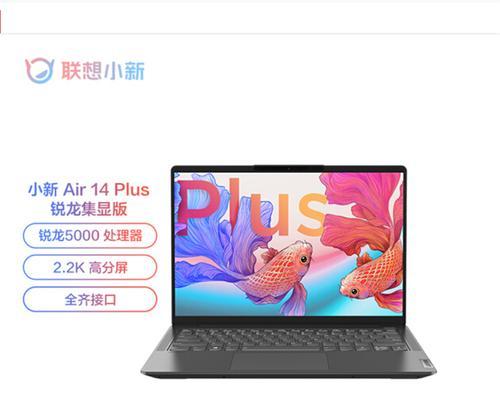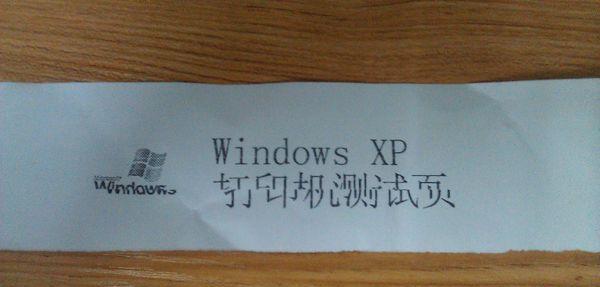笔记本电脑屏幕清洁方法是什么?
- 网络设备
- 2025-03-25
- 15
在我们日常使用笔记本电脑的过程中,屏幕经常会沾染上指纹、灰尘甚至食物残渣,这些污迹不仅影响视觉效果,还可能对屏幕造成损害。如何正确清洁笔记本电脑屏幕呢?接下来,我将为您详细介绍几种既简单又安全的清洁方法,并提供一些建议以保持屏幕的长期清洁。
正确选择清洁工具与材料
清洁笔记本屏幕必须小心谨慎,错误的工具或材料可能会对屏幕造成不可逆的损害。以下是您需要准备的清洁工具与材料:
柔软的无绒布或微纤维布:这是最基本也是最重要的清洁工具。它们可以软化屏幕上的污渍,同时不会划伤屏幕。
专用屏幕清洁剂:推荐使用无酒精的屏幕清洁剂,它对屏幕表面更温和,不易引起静电吸附灰尘。
压缩空气罐:对于键盘和屏幕缝隙中的灰尘,压缩空气罐非常有用。
干湿两用的清洁巾:在某些情况下,轻微的湿抹可以更有效地清除污渍。
纯净水:如果您选择使用水清洁屏幕,一定要确保水是纯净的,最好是蒸馏水。
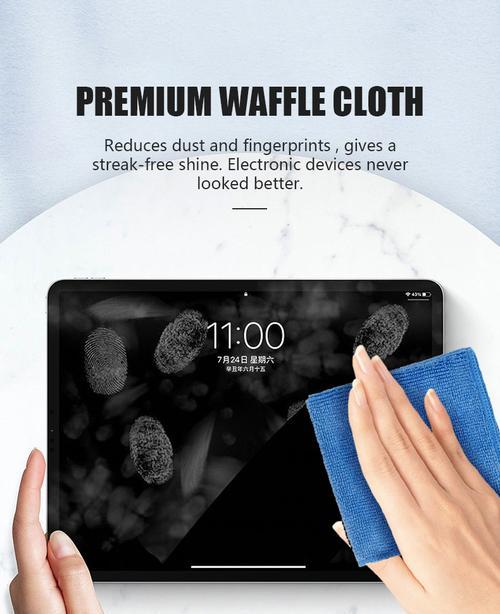
清洁笔记本屏幕的步骤
步骤1:关闭并关闭笔记本电脑
在开始清洁之前,请确保关闭屏幕,并将笔记本电脑的电源断开。最好将电池取出,避免水分渗入电脑内部造成短路。
步骤2:使用压缩空气罐清理
使用压缩空气罐吹去键盘和屏幕缝隙中的灰尘。确保笔记本电脑处于平稳的桌面或平台上,轻轻摇晃压缩空气罐并喷射,但注意不要将喷嘴靠近屏幕太近。
步骤3:干布清洁屏幕表面
使用柔软的无绒布或微纤维布轻轻擦拭屏幕表面。如果屏幕没有太脏,仅使用干布就可以去除大部分的灰尘和指纹。
步骤4:使用微湿的布料清洁
如果屏幕上有顽固污渍,可以将干布稍微湿润(但不可以滴水)。轻轻擦拭屏幕,切记不要让水分流入屏幕边框或机身内部。
步骤5:使用专用屏幕清洁剂
如果需要,可以使用专用屏幕清洁剂,将清洁剂喷在干布上,不要直接喷在屏幕上。然后用喷有清洁剂的布轻柔地擦拭屏幕。避免过多的清洁剂接触显示屏边框,以防可能的化学损害。
步骤6:最后干燥擦拭
待屏幕表面的清洁剂或水迹自然风干后,使用干净的干布对屏幕进行最后的干燥擦拭。

常见问题与实用技巧
常见问题
问题1:能否使用家用酒精清洁屏幕?
回答:不建议使用含酒精的清洁剂清洁笔记本电脑屏幕。虽然酒精具有快速蒸发的特性,但其对屏幕涂层可能造成损害。
问题2:如何防止屏幕再次变脏?
回答:定期清洁屏幕,尽量在干净的环境中使用笔记本电脑,并尽量避免在进食时操作电脑。
实用技巧
在清洁前,确保关闭电脑并拔掉电源,避免静电或电源干扰。
为了防止屏幕灰尘,可考虑使用屏幕保护膜。
清洁时,请使用柔和的力道,避免用力擦拭。
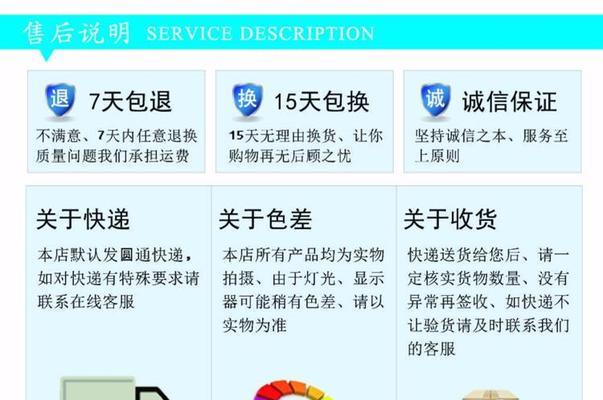
结语
综上所述,笔记本电脑屏幕清洁并不复杂,只要使用正确的工具和方法,就可以轻松地维护您的设备,保持最佳显示效果。记得定期为您的屏幕进行清洁,同时也要注意保养笔记本电脑的其他部分。希望这些清洁技巧能帮助您更好地保护和维护您的笔记本电脑。如果您有任何疑问或需要更多帮助,欢迎继续咨询。
版权声明:本文内容由互联网用户自发贡献,该文观点仅代表作者本人。本站仅提供信息存储空间服务,不拥有所有权,不承担相关法律责任。如发现本站有涉嫌抄袭侵权/违法违规的内容, 请发送邮件至 3561739510@qq.com 举报,一经查实,本站将立刻删除。!
本文链接:https://www.yxbdsz.com/article-8966-1.html